文章詳情頁
Win7不會更改任務顏色怎么辦?Win7任務欄顏色更改教程
瀏覽:108日期:2022-07-01 13:10:13
Win7系統中有許多自定義的小功能,可以根據自己的喜好進行自定義,就像任務欄的顏色,可以從傳統的藍色更改為其它各式各樣的顏色,但是有許多用戶不知道從哪里進行設置,下面就給大家帶來詳細的教程,喜歡的就快去設置吧。
步驟如下
1、首先打開電腦,做桌面的空白處右擊鼠標,就會彈出右鍵菜單,在菜單里的最下面找到個性化選項。

2、選擇個性化,然后進入到個性化的設置窗口,這里可以更改很多我們桌面或系統的東西,找到右側下邊第二個選項,也就是窗口顏色選項。
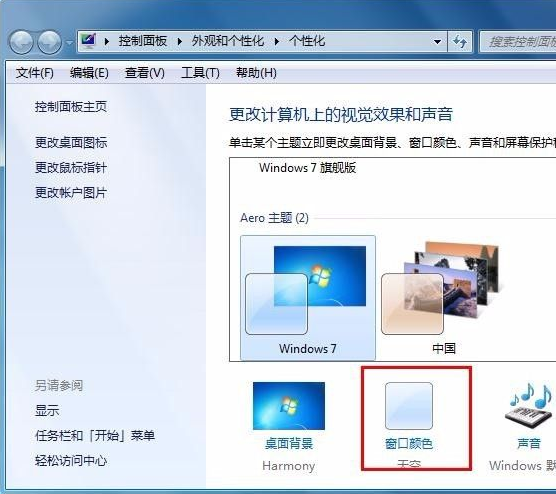
3、打開窗口顏色,就會彈出設置顏色的窗口,這里的最上邊是系統預設的顏色,我們可以直接選擇用。
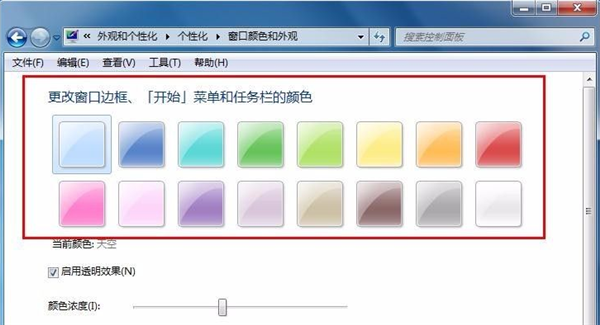
4、然后我們選擇其中1種顏色,看看有什么變化,當我們選中紅色的時候,發現窗口的顏色也就變成了紅色,下邊的的任務欄也變成了紅色。
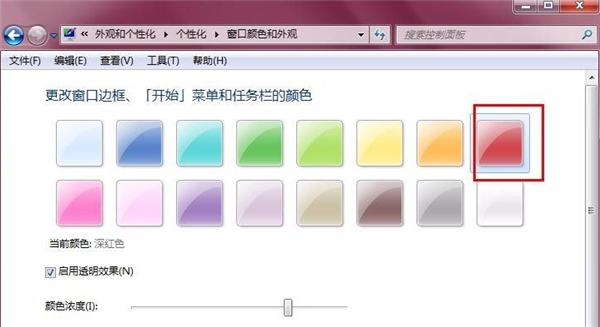
5、做預選顏色的下邊有個顏色濃度的橫條,這里就是用來調節顏色的鮮亮度的,往右拖動就是顏色加深,往左就顏色減淡。
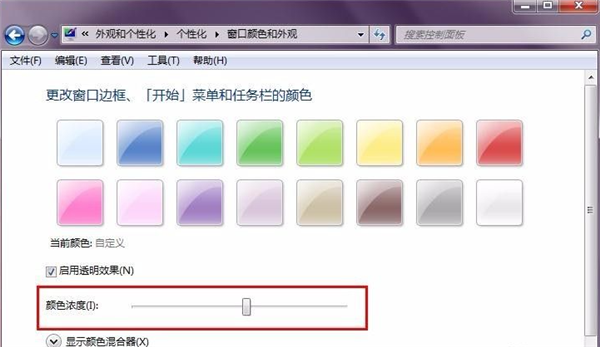
6、當然上邊是預設置的顏色,如果里邊沒有我們滿意的顏色,我們可以自定義顏色,點擊顯示顏色混合器,就會出現有很多顏色的橫條,我們隨意拖動調節按鈕,顏色就會改變,下邊的橫條調節飽和度和亮度。
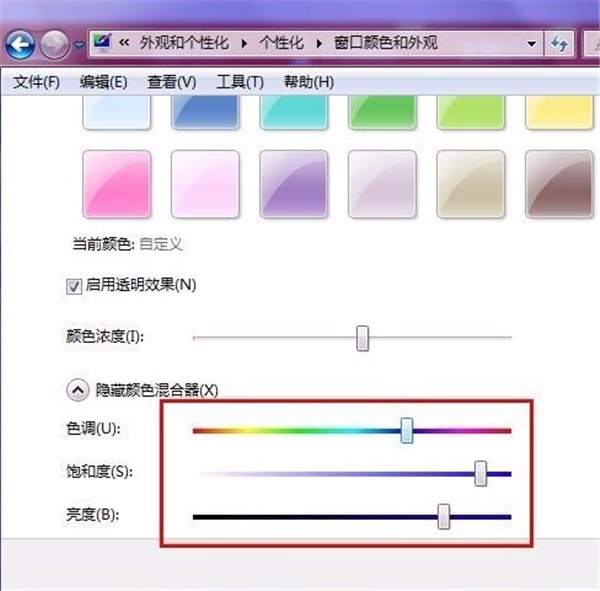
7、最后顏色都調節好之后,要記得保存更改,這樣更改的顏色才能生效,否則還是恢復默認的顏色。
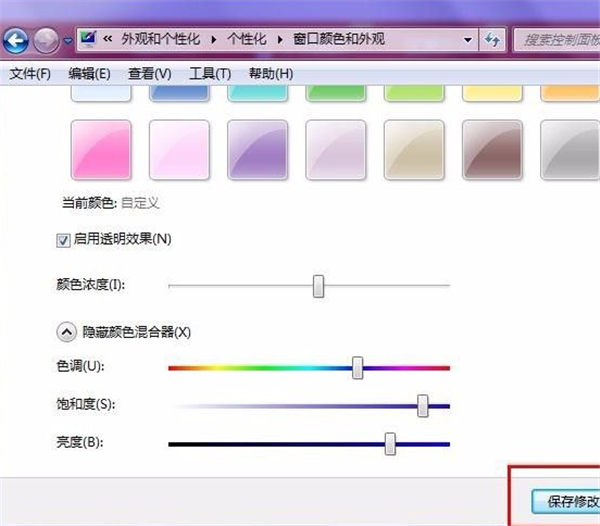
相關文章:
1. Mac系統圖書如何自動插入連字符? Mac輸入不間斷連字符的技巧2. Linux Mint系統輸入法怎么刪除? Linux Mint刪除多余輸入法的技巧3. 微軟Win11專業版即將默認禁用 SMB 來賓認證服務4. deepin文件有個鎖頭怎么刪除? deepin刪除帶鎖頭文件的技巧5. Mac無線網絡怎么設置?蘋果Mac電腦無線網絡設置教程6. deepin linux怎么切換到root權限? Deepin切換root用戶的技巧7. mac安全模式怎么進入? Mac系統進入安全模式方法8. 深度操作系統Deepin20.2.1發布(附下載和更新日志)9. Win10無法訪問192.168怎么辦?Windows無法訪問192.168解決教程10. Win11 正式版 Build 22621.1105一月累積更新補丁KB5022303發布(附完整更新日志)
排行榜

 網公網安備
網公網安備